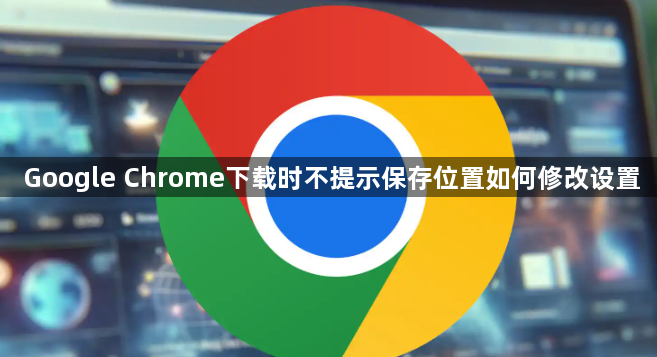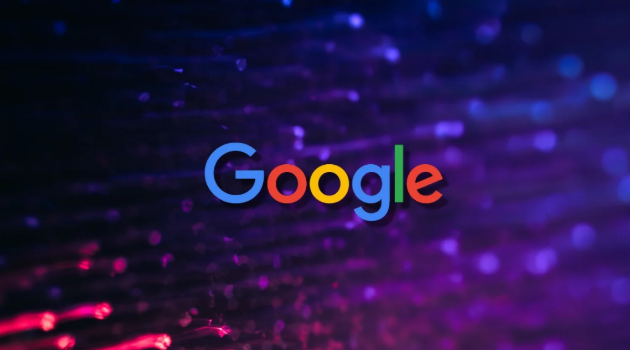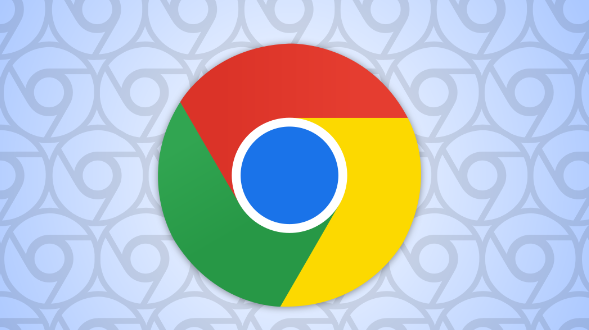内容介绍
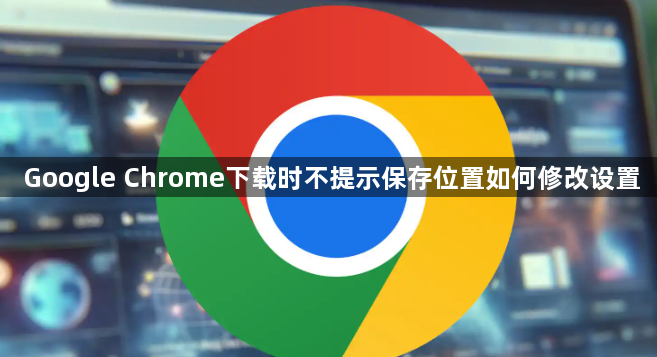
以下是Google Chrome下载时不提示保存位置修改设置的方法:
一、通过浏览器设置修改
1. 打开设置页面:点击Chrome浏览器右上角的“三个点”图标,在下拉菜单中选择“设置”选项,进入浏览器的设置页面。
2. 查找下载相关设置:在设置页面中,左侧有多个选项,点击“高级”以展开更多设置内容,然后在“高级”设置中找到“下载内容”部分。
3. 修改默认保存位置:在“下载内容”区域,可以看到“下载前询问每个文件的保存位置”和“下载位置”两个选项。若之前取消了“下载前询问每个文件的保存位置”的勾选,可再次勾选该选项,这样每次下载时就会弹出保存位置的提示框。若不想每次都询问,只想更改默认保存位置,可点击“更改”按钮,在弹出的窗口中选择想要设置为默认下载位置的文件夹,然后点击“确定”即可。
二、检查是否有第三方软件干扰
1. 排查安全软件:部分杀毒软件、防火墙或其他安全软件可能会对Chrome浏览器的下载功能进行干预,导致下载提示被阻止或修改。可暂时关闭这些安全软件,然后再次尝试下载,看是否能正常弹出保存位置提示。如果关闭后问题解决,可在安全软件的设置中,将Chrome浏览器添加到信任列表或调整相关下载规则,以确保下载提示能正常显示。
2. 检查下载管理类软件:若安装了下载管理类软件,如迅雷、IDM等,可能会接管Chrome浏览器的下载任务,从而影响下载时的提示行为。可尝试在下载管理软件的设置中,找到与浏览器关联或下载提示相关的设置选项,查看是否有相应的配置可调整,或者直接在系统设置中暂时禁用这些下载管理软件的浏览器扩展或插件,然后再次进行下载测试。
三、重置浏览器设置
1. 进入重置页面:在Chrome浏览器的设置页面中,找到“高级”设置下的“重置并清理”板块,点击“将设置还原为原始默认设置”按钮。
2. 确认重置:在弹出的提示框中,点击“重置”按钮,浏览器将会恢复出厂设置,但会保留用户的书签、历史记录等信息。重置完成后,重新打开浏览器进行下载操作,此时应能正常提示保存位置。需注意,重置浏览器设置会清除一些个性化的配置和扩展程序,需要重新进行相关设置和安装必要的扩展。